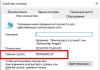Za nejnovější model smartphonu jste zaplatili desítky tisíc rublů, jen abyste zjistili, že nefunguje, jak má. Chápeme tvé zklamání, život je nespravedlivý...
Pokud ale máte se Samsungem Galaxy S5 problémy, je příliš brzy na to, abyste to vzdali: s malým rýpnutím v telefonu pravděpodobně najdete řešení nebo berličku, která požadovanou funkci vrátí k životu.
Zde je seznam běžných problémů Galaxy S5 a jejich řešení.
Problém: Telefon se nenabíjí nebo se nabíjí velmi pomalu
Někteří uživatelé Galaxy S5 narazili na problém při nabíjení smartphonu – buď se nenabíjel vůbec, nebo se nabíjel velmi pomalu.
Možné řešení:
Problém: Dotyková obrazovka nereaguje na dotyky
Někteří uživatelé zjistili, že dotyková obrazovka jejich Galaxy S5 pravidelně selhává a přestává reagovat na váš vstup nebo naopak reaguje na dotyky, které tam nebyly.
Berle:
Podržte tlačítko napájení několik sekund, dokud se telefon nevypne, a poté jej znovu zapněte. To může dočasně vyřešit problém.
Možné řešení:
- Stojí za zmínku, že obrazovka S5 není navržena tak, aby fungovala pod vodou - je to voděodolný telefon, ale dotyková obrazovka nebude správně fungovat, pokud je vlhká. Pokud je to váš případ, zkuste telefon pořádně vysušit.
- Pokud používáte ochrannou fólii, může to být problém. Zkuste jej odstranit a uvidíte, zda se tím problém vyřeší.
- Přejděte do nabídky [Nastavení > Zobrazení] a zkontrolujte, zda můžete dále zvýšit citlivost obrazovky
- Tento problém může souviset s provozem některé aplikace nebo widgetu. Je to zdlouhavý proces, ale můžete zkusit mazat aplikace jednu po druhé a zjistit, zda se něco změnilo v chování displeje nebo ne. Jako poslední možnost můžete obnovit nastavení na tovární nastavení a selektivně nainstalovat potřebné aplikace.
- Pokud jste provedli obnovení továrního nastavení a problém přetrvává, pravděpodobně se jedná o hardwarovou chybu. V takovém případě se musíte obrátit na prodejce nebo servisní středisko.
Problém: Telefon se nepřipojí k Wi-Fi nebo je připojení velmi pomalé
Mnoho uživatelů telefonů čelí problémům s bezdrátovou sítí a uživatelé Galaxy S5 nejsou výjimkou. Tento problém může nastat z různých důvodů, ale než se na ně podíváte, ujistěte se, že vaše Wi-Fi funguje s jinými zařízeními.
Možné řešení:
- Chcete-li tyto problémy vyřešit, vždy začněte restartováním smartphonu a routeru. Někdy to pomůže.
- Přejděte do [Nastavení > Úsporný režim] a ujistěte se, že jste nenastavili omezení Wi-Fi související s režimem Úspora energie.
- Přejděte do nabídky [Nastavení > Wi-Fi], vyberte svou síť a klikněte na „Zapomenout síť“. Poté nastavte připojení od začátku.
- Ve stejné nabídce [Nastavení > Wi-Fi] můžete vybrat svou síť, kliknout na „Změnit konfiguraci sítě“, posouvat okno, které se otevře, úplně dole a zaškrtnout políčko „Zobrazit další nastavení“; V zobrazené nabídce „IP Settings“ vyberte „Static“.
- Přejděte do nabídky a ujistěte se, že je vybráno „Vždy“ ve volbě „Ponechat připojení k WiFi v režimu spánku“.
- Pomocí aplikace Wi-Fi Analyzer zkontrolujte, jak jsou vaše kanály vytížené – příliš mnoho zařízení na jednom kanálu může ovlivnit rychlost přenosu dat. Přepněte na nejvíce bezplatný kanál.
- Zkontrolujte filtrování MAC adres routeru a ujistěte se, že je deaktivováno nebo že je S5 uveden v seznamu (MAC adresu Galaxy S5 najdete v nabídce).
- Můžete také zkusit aktualizovat firmware na vašem routeru.
Problém: Bluetooth se nepřipojí
Mnoho lidí se setkalo s problémem při připojování Galaxy S5 k jiným zařízením pomocí Bluetooth. Řešení problému se mohou lišit zařízení od zařízení, ale existuje několik obecných řešení, jak začít.
Možné řešení:

Problém: Hudba při přehrávání přes Bluetooth zadrhává
Možné řešení:
- V [Nastavení > Informace o telefonu > Aktualizace softwaru] se ujistěte, že máte nainstalované nejnovější aktualizace softwaru. Někteří uživatelé tvrdili, že se jedná o chybu operačního systému a byla opravena v nejnovějších verzích firmwaru.
- Pokud máte nejnovější firmware, zkuste to.
- Pokud používáte přehrávač, přejděte do nabídky [Nastavení - Zvuk] a ujistěte se, že je vypnutá funkce Adapt Sound.
Problém: obrazovka se nezapne
Někteří uživatelé si stěžují na problémy s obrazovkou Galaxy S5, která se v určitých okamžicích odmítá zapnout. Dotyková tlačítka se rozsvítí, uvědomíte si, že telefon funguje, a cítíte vibrace, ale obrazovka zůstane černá.
Berle:

Možná řešení:
- Zkuste přejít do [Nastavení > Zpřístupnění > Vision] a ujistěte se, že je vypnutá tmavá obrazovka.
- Problém může souviset s pouzdrem nebo ochrannou fólií telefonu. Zkuste je odstranit a zjistěte, zda je nějaký výsledek.
- Problém může způsobovat i MicroSD karta. Zkuste jej na chvíli vyndat a uvidíte, zda problém nezmizí.
- Problém může způsobovat aplikace. Chcete-li to s jistotou zjistit, musíte přejít do (režimu, ve kterém jsou zakázány všechny aplikace třetích stran).
- Pokud problém zmizí a znovu se objeví, proveďte zálohu a resetujte nastavení na tovární nastavení.
- Pokud problémy přetrvávají, je čas kontaktovat prodejce nebo servisní středisko.
Problém: Během hovoru nefunguje reproduktor/mikrofon
Berle:
Zkuste restartovat zařízení. Chcete-li to provést, stiskněte a podržte tlačítko napájení, dokud se nezobrazí nabídka, ve které musíte vybrat „Restartovat“. Po nějaké době se problém může objevit znovu.
Možné řešení:
- Vypněte telefon, vyjměte a znovu vložte baterii a SIM kartu. Poté zapněte Galaxy S5 a zkontrolujte, zda problém zmizel.
- Pokud vás neslyší, zkontrolujte mikrofon (malý otvor na spodní straně telefonu): vyfoukněte ho a ujistěte se, že v něm není nic ucpané.
- Problém může souviset s provozem Bluetooth. Pokud máte zařízení Bluetooth, které je nastaveno pro připojení k telefonu, možná se k němu pokouší připojit. Vytáhněte stavový řádek a v nabídce, která se otevře, vypněte Bluetooth. Možná budete muset přejít do [Nastavení > Bluetooth] a tam zrušit spárování zařízení.
- Některým uživatelům pomáhá vymazání mezipaměti.
Problém: kam zmizelo tlačítko nabídky?
 Pokud vás zajímá, co se stalo s tlačítkem menu, které bývalo umístěno v levém dolním rohu, je to nyní multitaskingový klíč v Galaxy S5. Problém je v tom, že některé starší aplikace nemají na obrazovce tlačítko nabídky a toto tlačítko potřebujete pro přístup k nastavení.
Pokud vás zajímá, co se stalo s tlačítkem menu, které bývalo umístěno v levém dolním rohu, je to nyní multitaskingový klíč v Galaxy S5. Problém je v tom, že některé starší aplikace nemají na obrazovce tlačítko nabídky a toto tlačítko potřebujete pro přístup k nastavení.
Řešení:
Pokud stisknete a podržíte klávesu multitasking, uvidíte, že má stále stejnou funkci.
Problém: zpoždění v práci, zpoždění
Mnoho majitelů smartphonů si všímá, že oproti jiným zařízením je Galaxy S5 někdy vyloženě pomalý (zde máme na mysli prodlevy při spouštění/ukončování aplikací, při odemykání telefonu a stisku tlačítka Domů a někdy i při psaní). Obvykle je to způsobeno uživatelským rozhraním TouchWiz a softwarem Samsung náročným na zdroje.
Berle:
- Zkuste použít jiný spouštěč. Nyní existuje mnoho možností, jako je Nova Launcher nebo Google Now (Google Start).
- Tento problém může být způsoben efekty animace, tak proč je nevypnout? Klepněte a podržte kdekoli na domovské obrazovce, a když se zobrazí nabídka, vyberte [Nastavení domovské obrazovky > Přechodový efekt > Zakázat]. Přejděte na [Nastavení > Zamknout obrazovku > Odemknout efekt] a vyberte Žádné.
- Můžete jít dále a v nabídce [Nastavení > Informace o telefonu] klepněte 7krát na položku „Číslo sestavení“, abyste povolili režim vývojáře. Nyní přejděte do nabídky [Nastavení > Možnosti vývojáře], v části Měřítko animace okna vyberte Animace zakázána. Totéž můžete provést v položkách „Měřítko animace přechodu“ a „Měřítko trvání animace“.
- Pokud vás obtěžují prodlevy tlačítka Domů, poklepáním na něj otevřete aplikaci Hlasové ovládání, přejděte do nastavení aplikace a zrušte zaškrtnutí políčka „Otevřít klávesou Domů“.
- Můžete také vypnout synchronizaci dat na pozadí. To lze provést v nabídce [Nastavení > Účty] nebo v nastavení každé aplikace.
- Chcete-li omezit vystavení softwaru náročnému na zdroje, přejděte na [Nastavení > Aplikace] a zhodnoťte důležitost každé aplikace. Pokud aplikaci nepotřebujete, klikněte na ni a v okně, které se otevře, vyberte „Odstranit“. Pokud nemůžete aplikaci odebrat, můžete ji „vynutit zastavení“.
Problém: Poškození vodou
Pro mnoho lidí má slovo „odolný proti stříkající vodě“ stejný význam jako slovo „vodotěsný“, ale není to totéž, a proto jsme již viděli mnoho zpráv o zaplavení Galaxy S5. Stupeň krytí IP67 ve skutečnosti znamená, že telefon může být ponořen do vody až do hloubky 1 metru po dobu až 30 minut, ale není navržen pro provoz pod vysokým tlakem vody (například z kohoutku).
Berle:
Nenamáčejte svůj Galaxy S5 záměrně; Zvláštností smartphonu je vodotěsnost pro případ pádu do toalety nebo náhlého lijáku.
Možné řešení:
- Nepokoušejte se telefon zapnout. Otevřete jej, pečlivě otřete a osušte; Možná by stálo za to ho umístit do misky s rýží, ale telefon by neměl mít žádné otevřené porty, které by do něj mohly rýži dostat. Pro stejné účely můžete použít silikagelové balíčky. Co nejdéle (alespoň 24 hodin) odolejte pokušení zapnout telefon, abyste mu dali šanci vyschnout.
- Pokud nejste příznivci oprav elektroniky sami, můžete se obrátit na servisní středisko, kde vám telefon za poplatek dají do pořádku. Hlavní věc je ujistit se, že můžete dostat své peníze zpět, pokud váš telefon nebude opraven.
Problém: Fotoaparát je pomalý
 Galaxy S5 má ve skutečnosti docela rychlý fotoaparát, takže pokud se zdá, že zaostření nebo fotografování trvá příliš dlouho, může to být způsobeno určitými nastaveními fotoaparátu.
Galaxy S5 má ve skutečnosti docela rychlý fotoaparát, takže pokud se zdá, že zaostření nebo fotografování trvá příliš dlouho, může to být způsobeno určitými nastaveními fotoaparátu.
Možné řešení:
Spusťte fotoaparát, klikněte na ikonu ozubeného kola v levém horním rohu a vypněte stabilizaci obrazu, která má zlepšit kvalitu fotografií za zhoršených světelných podmínek. Pokud fotíte za dobrého světla, tuto funkci nepotřebujete, ale zpomaluje fotoaparát.
Problém: Fotoaparát zamrzne
Někteří lidé si stěžují, že při spuštění kamery se zobrazí varovné okno „Varování: Kamera selhala“ a kamera se nespustí.
Možná řešení:
- Restart může pomoci. Stiskněte a podržte tlačítko Napájení a vyberte možnost Restartovat. Po nějaké době se problém může vrátit.
- Přejděte do [Nastavení > Aplikace] a vyberte Fotoaparát. Klikněte na vynutit zastavení a poté vymažte mezipaměť a data.
- Zkuste to vyčistit.
- Je pravděpodobné, že příčina tohoto problému spočívá v provozu jiné aplikace: jakékoli aplikace, která využívá funkce fotoaparátu, vč. baterka může ovlivnit výkon fotoaparátu. Nejrychlejším způsobem, jak to zkontrolovat, je restartovat telefon do (režimu, ve kterém jsou zakázány všechny aplikace třetích stran).
- Pokud ukládáte fotografie na kartu MicroSD, zkuste ji vyčistit: sejměte kryt telefonu, vyjměte kartu, zkopírujte všechny soubory do počítače a kartu znovu vložte do telefonu.
- Zálohujte potřebné soubory a zkuste obnovit tovární nastavení pomocí [Nastavení > Zálohování a obnovení > Obnovení dat].
- Pokud vše ostatní selže, můžete kontaktovat obchod, kde jste telefon zakoupili, a také servisní středisko Samsung.
Více informací o smartphonu Samsung Galaxy S5 v naší recenzi -.
Vážení uživatelé! Nyní můžete klást své dotazy týkající se provozu mobilních zařízení na samostatné stránce -.
Zablokujte diagnostiku telefonu
Při blokové diagnostice se zjišťuje, který konkrétní prvek (Pouzdro, ochranné sklo, snímač, plošný spoj, konektory, reproduktory, mikrofon, anténa, baterie) selhal.
Algoritmus pro blokovou diagnostiku telefonu:
Telefon Samsung SM-G800F Galaxy S5 mini LTE se nenabíjí;
- Kontrola h objednat, pokud je nabití telefonu neporušené, jinak:
- Zkontrolujeme, zda to funguje:
- Pokud vám vše výše uvedené nevyhovuje, pak budete potřebovat popř.
Samsung SM-G800F Galaxy S5 mini LTE Nezapne se ani nespustí;
- Kontrola P Ztratím náboj, pokud je baterie telefonu nabitá, pak:
- Zkontrolujeme a uvidíme, zda je to správné tlačítko napájení na telefonu;
- Pokud jsme v této fázi nenašli příčinu poruchy, pamatujte - pokud byl telefon naplněn kapalinou nebo telefon spadl a přestal se zapínat, bude to s největší pravděpodobností potřeba.
.jpg)
Samsung SM-G800F Galaxy S5 mini LTE Telefon se nepřipojuje k síti nebo nevidí SIM kartu;
- Kontrola, zda telefon detekuje jinou SIM kartu, pokud zjistí, pak:
- Kontrola Nastavení telefonu, pokud je nastavení správné, pak:
- Požadované.
.jpg)
Samsung SM-G800F Galaxy S5 mini LTE Nevidí SD kartu, nedetekuje flash disk;
- Kontrola flash karta telefonu, je-li správně, pak:
- Kontrola konektor pro flash disk na telefonu, pokud to také funguje, pak:
- Musíte buď opravit základní desku telefonu.
.jpg)
Samsung SM-G800F Galaxy S5 mini LTE Nenabíjí se přes USB;
- Kontrola USB kabel, pokud je kabel v pořádku, pak:
- Zkontrolujeme, zda je to v pořádku, pak:
- Potřebujete popř.
.jpg)
Samsung SM-G800F Galaxy S5 mini LTE Neaktualizováno;
- Kontrola nastavení, pokud je nastavení správné, pak:
- Kontrola připojení k internetu, pokud je připojení stabilní, pak potřebujete telefon.
.jpg)
Samsung SM-G800F Galaxy S5 mini LTE Nepřipojuje se k Wifi;
- Kontrola Nastavení telefonu, pokud je nastavení správné, pak:
- Kontrola WiFi adaptér telefon v případě potřeby ok.
.jpg)
Samsung SM-G800F Galaxy S5 mini LTE Nevidím počítač;
- Kontrola propojovací kabel do počítače, pokud je kabel neporušený, pak:
- Kontrola Řidiči telefonu v počítači, pokud jsou nainstalovány správné ovladače, pak:
- Telefon vyžadován.
.jpg)
Samsung SM-G800F Galaxy S5 mini LTE se zapne, ale na obrazovce není žádný obraz nebo je zkreslená:
- Kontrola dostupnosti Fyzické poškození obrazovka, pokud ne, pak:
- Kontrola kabel displeje telefon, pokud je kabel neporušený, pak:
- Telefon potřebuje opravu nebo opravu.
.jpg)
Senzor na Samsung SM-G800F Galaxy S5 mini LTE přestal fungovat:
- Zkontrolujeme neporušenost, pokud je neporušená, pak:
- Kontrola kabel dotykového displeje, pokud je neporušený, pak:
- Nutný telefon, popř oprava ovladače Zobrazit.
.jpg)
Mikrofon nefunguje na Samsung SM-G800F Galaxy S5 mini LTE;
- Kontrola Nastavení telefonu, pokud je nastavení správné, pak:
- Zkontrolujeme, zda je neporušený:
- Zkontrolujeme, zda to funguje ovladač mikrofonu na telefonu, pokud to funguje, pak:
- Požadované.

Firmware pro telefon Samsung SM-G800F Galaxy S5 mini LTE
Každý rok telefony plní více a více funkcí a jsou již minipočítači. A pro stabilní provoz je nutný dobře fungující operační systém.
Firmware telefonu může být vyžadován pro většinu problémů – od toho, že telefon přestal detekovat počítač, až po fakt, že přestal fungovat displej telefonu.
Případy, kdy je vyžadováno flashování smartphonu Samsung SM-G800F Galaxy S5 mini LTE:
- MIC nefunguje na Samsung SM-G800F Galaxy S5 mini LTE;
- Senzor na telefonu Samsung SM-G800F Galaxy S5 mini LTE přestal fungovat:
- Telefon Samsung SM-G800F Galaxy S5 mini LTE se zapne, ale žádný obraz na obrazovce nebo je poškozen telefonem:
- Samsung SM-G800F Galaxy S5 mini LTE nevidí počítač;
- Samsung SM-G800F Galaxy S5 mini LTE se nepřipojuje k Wifi;
- Samsung SM-G800F Galaxy S5 mini LTE není aktualizován;
- Samsung SM-G800F Galaxy S5 mini LTE nezapne se nebo se nenačte;
- Telefon Samsung SM-G800F Galaxy S5 mini LTE se nepřipojuje k síti resp nevidí SIM kartu;
- Samsung SM-G800F Galaxy S5 mini LTE nevidí SD kartu, nedetekuje flash disk;
- Samsung SM-G800F Galaxy S5 mini LTE nenabíjí se přes usb.
Problémy s telefonem Samsung SM-G800F Galaxy S5 mini LTE ve většině případů vznikají kvůli firmwaru nebo jeho nesprávné aktualizaci. Kvůli závadě ve firmwaru telefonu se ztratí nastavení nebo selžou ovladače některých ovladačů a některé funkce mohou jednoduše přestat fungovat.
Výměna dotykového skla telefonu Samsung SM-G800F Galaxy S5 mini LTE
Výměna ochranného skla telefonu Samsung SM-G800F Galaxy S5 mini LTE.
Displej mobilního telefonu Samsung SM-G800F Galaxy S5 mini LTE chrání před poškozením speciální ochranné sklo. Pokud sklo praskne nebo praskne v důsledku pádu tedy Zobrazit váš telefon je ohrožen: může být také poškozen a obraz může být „rozmazaný“ nebo se telefon SM-G800F Galaxy S5 mini LTE přestane zobrazovat. Pokud se za sklo dostane prach nebo drobné nečistoty, dále je poškodí. Specialisté našeho servisního střediska mohou vyměňte ochranné sklo telefonu Samsung SM-G800F Galaxy S5 mini LTE zabránit možnému.
VŠECHNY OBJEDNÁVKY, KTERÉ JSOU VE STAVU „ČEKÁNÍ NA PLATBU“ PO VYPRŠENÍ DNŮ, BUDOU BEZ PŘEDCHOZÍHO OZNÁMENÍ AUTOMATICKY ZRUŠENY.
V našem internetovém obchodě je cena zboží uvedená na stránkách webu konečná.
Postup platby elektronickými penězi, bankovní kartou nebo mobilním účtem:
- Po zadání objednávky bude vaše objednávka umístěna na váš osobní účet se stavem „ Čeká se na recenzi"
- Naši manažeři zkontrolují dostupnost na skladě a vámi vybraný produkt umístí do rezervy. Současně se stav vaší objednávky změní na „ Zaplaceno".Vedle stavu" Zaplaceno"zobrazí se odkaz" Platit“, kliknutím na který se dostanete na stránku pro výběr platebních metod na webu Robokassa.
- Po výběru způsobu a provedení platby za objednávku se stav automaticky změní na „ Zaplaceno„Poté vám bude v co nejkratší době zboží zasláno způsobem doručení zvoleným při vytváření objednávky.
1. Platba v hotovosti
V hotovosti můžete za zakoupené zboží zaplatit kurýrovi (který vám zboží doručí) nebo na prodejně (k vyzvednutí). Pokud platíte v hotovosti, obdržíte prodejní doklad nebo pokladní doklad.
POZORNOST!!! Na dobírku NEPRACUJEME, platba při převzetí poštovní zásilky tedy není možná!
2. Platba bankovním převodem
Pro právnické osoby jsme poskytli možnost platby za nákupy bankovním převodem. Při zadávání objednávky vyberte způsob platby bankovním převodem a zadejte své fakturační údaje.
3. Platba prostřednictvím platebního terminálu
ROBOKASSA - umožňuje přijímat platby od klientů pomocíbankovních karet, na kterékoli elektronická měna, pomocí služebmobilní obchod(MTS, Megafon, Beeline), platby přesInternetová bankapřední banky Ruské federace, platby prostřednictvím bankomatů, prostřednictvímokamžité platební terminálya také s pomocíaplikace pro iPhone.
Onehdy jsem řešil telefon, kterému nefungoval dotykový panel, respektive v některých aplikacích nefungoval správně levý dolní roh.
Jdu do menu - vše funguje dobře. Začínám psát SMS na standardní klávesnici - nefunguje levá dolní oblast se symboly. A pak jsem si vzpomněl, že Samsung má na chytrých telefonech mnoho servisních kódů, včetně samotestovacích. Okamžitě jsem se rozhodl napsat příspěvek o servisních kódech, které často používám při diagnostice telefonů Samsung.
POZORNOST!!! Před zahájením aktualizací softwaru, rootováním, resetováním nastavení a jinými manipulacemi s vlastním nebo nedej bože cizím zařízením VŘELE DOPORUČUJI přečtěte si tento. Stručně řečeno, byli jste varováni a později neříkejte, že to slyšíte poprvé.
Testujeme sami - Samsung GT-I9300 Galaxy S3
*#7353# - Toto je první servisní kód, který chci v tomto příspěvku zvážit. Napsáním na klávesnici na telefonu přejdeme do tzv. testovacího režimu, který umožňuje otestovat základní funkce smartphonu. Pojďme si všechny body probrat podrobněji:

Rýže. 1: *#7353# - Menu pro testování základních funkcí.
Melodie- Kontrola reproduktoru - přehraje zvuk.
Vibrace- Kontrola vibračního motoru - zařízení pravidelně vibruje.
mluvčí- Test polyfonních reproduktorů - přehrává zvuk.
Stmívání- Test stmívání obrazovky - obrazovka ztmavne.
Fotoaparát- Kontrola hlavního fotoaparátu - přepnutí do režimu fotografování s hlavním fotoaparátem.
VT kamera- Kontrola přední kamery - přepne do režimu fotografování s přední kamerou.
Bluetooth- Bluetooth se zapne a vyhledá zařízení.
Bodový režim TSP- Kontrola „bodového režimu“ dotykového panelu. V místě dotyku touchpadu se na obrazovce objeví křížek.

Rýže. 2: Na dotyku sotva viditelné kříže.
Režim mřížky TSP- Testování „mřížkového režimu“ dotykového panelu. Obraz na displeji je rozdělen do mnoha obdélníkových oblastí. Pokud oblast reaguje na dotyk, mění se její barva. Pro úspěšné dokončení testu musí každá oblast reagovat.

Rýže. 3: Mřížkový režim.
Akcelerometr Senzor- Kontrola činnosti akcelerometru. Umožňuje změnit orientaci obrazu na displeji v závislosti na tom, jak uživatel zařízení drží. Navíc lze ovládat mnoho funkcí. Například změna hudebních skladeb pouhým zatřesením pouzdra, přijímání hovorů atd. Testování funkce automatického otáčení obrazovky. Obraz se překlápí v závislosti na natočení těla. Šipka vždy směřuje nahoru.

Rýže. 4: Vertikální uspořádání.

Rýže. 5: Horizontální uspořádání.
Senzor přiblížení- Kontrola senzoru přiblížení. Platí pouze pro telefony s dotykovým displejem. Sleduje vzdálenost od zařízení k obličeji uživatele, a když se přiblíží, automaticky zablokuje snímač obrazovky. Zařízení tak můžete během hovoru bezpečně přiložit k uchu, aniž byste se museli obávat, že telefon bude dotyk obrazovky vnímat jako příkaz. Umístěn na předním panelu, obvykle nad obrazovkou. Pokud telefon není připojen k uchu, na displeji se zobrazí „Uvolnit“, jinak „Pracuje“. Funkčnost senzoru přiblížení můžete snadno zkontrolovat přikrytím prstem nebo perem.

Rýže. 6: Uvolnění.

Rýže. 7:Pracovní.
Světelný senzor- Kontrola světelného senzoru. Senzor, který monitoruje úroveň vnějšího světla. Umožňuje automaticky měnit jas obrazovky v závislosti na vnějších podmínkách – například pro práci za šera může zcela stačit minimální jas, zatímco na ostrém slunci je nutný maximální. Můžete tak dosáhnout nejen nejpohodlnější úrovně jasu, ale také výrazné úspory energie baterie - koneckonců bez vysokého jasu, který není vždy potřeba, spotřebovává obrazovka více energie. Umístěn na předním panelu, obvykle nad obrazovkou. Při dobrém osvětlení se na displeji zobrazuje 1, při slabém osvětlení 0. Pro rychlou kontrolu umístěte telefon pod lampu (1 na displeji), zakryjte světelný senzor rukou, na obrazovce by se měla objevit 0.

Rýže. 8:Dobré osvětlení.

Rýže. 9: Špatné světlo.
*#0*# - Toto je druhý servisní kód, který také zvážíme na smartphonu Samsung GT-I9300 Galaxy S3. Má následující body:

Rýže. 100*# - Testovací menu.
Červená Zelená Modrá- Testování displeje pro zobrazení barev modelu RGB Obraz mění barvu (Červená - červená, Zelená - zelená, Modrá - modrá).
Přijímač- Kontrola reproduktoru. Reproduktor přehrává zvuk a obraz zbělá.
Vibrace- Testování vibračního motoru. Zařízení začne vibrovat.
Stmívání- Testování stmívání obrazovky. Obrazovka ztmavne.
Mega kamera- Kontrola hlavního fotoaparátu. Přepněte do režimu fotografování pomocí hlavního fotoaparátu.
Dotek- Kontrola dotykového panelu. Obraz na displeji je rozdělen do mnoha obdélníkových oblastí. Pokud oblast reaguje na dotyk, mění se její barva. Aby test prošel, musí každá oblast reagovat.

Rýže. jedenáct: Kontrola dotykového panelu.
Spát- Testování funkce spánku - Zařízení přejde do režimu spánku.
mluvčí- Kontrola polyfonního reproduktoru. Spustí přehrávání zvuku.
Podklíč- Testování dílčích tlačítek (menu, centrální, návrat). Po kliknutí na jedno z podtlačítek změní obrázek barvu.
Přední vačka- Kontrola přední komory. Přepněte do režimu fotografování předním fotoaparátem.
VEDENÝ- Testování LED indikátorů. Indikátor se rozsvítí červeně (ČERVENĚ), po dotyku dotykového panelu změní barvu na zelenou (ZELENÁ), po dalším dotyku se rozsvítí modře (MODRÝ).
NÍZKÁ FREKVENCE- Kontrola reprodukce nízkofrekvenčních zvuků v reproduktoru sluchátka, na výběr jsou tři frekvence (100 Hz, 200 Hz a 300 Hz).

Rýže. 12:NÍZKÁ FREKVENCE.
Nabídka senzorů- Chcete-li otestovat hlavní senzory:

Rýže. 13: Testování senzorů.
1. Senzor akcelerometru(akcelerometr). x-angle, y-angle, z-angle – hodnoty úhlů odchylek od os trojrozměrného souřadnicového systému (0 - 90 stupňů), ACC Raw Data – jejich hodnoty, překódované do desítkové soustavy (0 - 1023). IMAGE TEST - testování funkce automatického otáčení obrazovky. Obraz se překlápí v závislosti na natočení těla.
2. Senzor přiblížení(snímač přiblížení). Ve vzdálenosti zařízení od ucha uživatele přibližně rovné 3 cm. senzor přiblížení se spustí. PROXIMITY: 0,0 – snímač nefungoval. BLÍZKOSTI: 1,0 – senzor se spustil. Parametr ADC má hodnoty od 0 do 255, 0 – objekt je v největší vzdálenosti od senzoru, 255 – nejblíže. Když ADC = 15, senzor se spustí.
3.Snímač barometru(barometr). Barometr měří atmosférický tlak. BAROMETR – hodnota atmosférického tlaku, hPa - hektopascal (102 Pa). ALTITUDE – nadmořská výška nad mořem. Barometer Selftest – režim autotestu barometru, pokud je hodnota PASS, pak je test úspěšný.
4. Světelný senzor(světelný senzor). Světelný senzor – hodnota osvětlení (lux). V noci za úplňku je osvětlení 0,2 luxů, východ slunce za jasného počasí 1000 luxů. K dispozici jsou 4 úrovně osvětlení: úroveň 1, úroveň 2, úroveň 3 a úroveň 4. Úroveň 1 odpovídá slabému osvětlení, úroveň 4 dobrému osvětlení. úrovně 2 a 3 jsou mezi úrovněmi 1 a 4.
5. Gyroskopický senzor(gyroskop). Gyroskop sleduje rychlost a směr pohybů mobilního telefonu v prostoru. Poněkud podobně jako akcelerometr poskytuje rozšířené možnosti ovládání, které se může hodit například ve hrách. Y, P, R – úhly rotace kolem os Z, Y, X, resp. Gyro Selftest - režim autotestu, pokud je hodnota PASS, pak je test úspěšný. Graf – grafický testovací režim.
6. Magnetický senzor(magnetický senzor). AZIMUTH, PITCH, ROLL – hodnoty úhlových odchylek. Selftest - režim autotestu, pokud je hodnota PASS, pak je test úspěšný. Černý kruh se šipkou je kompas, šipka ukazuje na severní pól Země.
*#0228# – Údaje o baterii.

Rýže. 14:Stav baterie.
Napětí– hodnota napětí na kontaktech baterie. Po nastavení zařízení na nabíjení se hodnota Voltage začne zvyšovat, takže tento kód lze použít ke kontrole funkce nabíjení. Teplota – hodnota teploty baterie.
*#0283# - Testování mikrofonu.

Rýže. 15:Test mikrofonu.
RCV Packet Loopback ON– zvuk z mikrofonu se přehrává přes sluchátko.
SPK Packet Loopback ZAPNUTO– zvuk z mikrofonu je přehráván přes polyfonní reproduktor.
EAR Packet Loopback ZAPNUTO– zvuk z mikrofonu náhlavní soupravy se přehrává přes sluchátka.
Packet Loopback OFF– zakázat testování mikrofonu.
*#0842# - Test vibračního motoru.

Rýže. 16: Test vibračního motoru.
na– zařízení neustále vibruje;
vypnuto– zařízení nevibruje;
auto– zařízení pravidelně vibruje.
Další servisní kódy, které často používám.
*#12580*369#
- Kontrola historie kalibrace základní desky. RF kalibrace - datum kalibrace, pokud datum chybí, deska není zkalibrována.
*#0782#
- Kontrola nastaveného data a času. Umožňuje kontrolu hodinového křemene.
*#06#
- Kontrola IMEI.
*#1234#
- kontrola verze softwaru. Záruční opravy vyžadují aktualizaci softwaru zařízení na nejnovější verzi.
*#2222#
- kontrola verze hardwarového softwaru.
*#2767*2878#
- vlastní reset. Jedná se o restart zařízení, při kterém dojde k obnovení uživatelského nastavení do továrního nastavení, ale data zůstanou uložena.
*2767*3588#
- úplný reset. Jedná se o restart zařízení, během kterého se obnoví tovární nastavení systému a vymažou se všechny systémové informace, včetně nainstalovaných programů, kontaktů a SMS. Smazané informace nelze obnovit. Data umístěná na paměťových kartách a SIM kartách se nesmažou.
*#87976633#
- obnovení továrního nastavení. Reset se používá na zařízeních s OS Android.
Chcete-li používat servisní kódy na telefonech s OS Windows Mobile a tabletech bez GSM modulu, musíte zadat režim vytáčení servisního kódu.
##634# - telefony založené na OS Windows Mobile;
Tablety bez GSM modulu (zadejte kalkulačku):
+32286798378+
GT-P7510, GT-P7310.
+30012012732+
GT-P5110, GT-P3110.
Předkonfigurace
U některých telefonů je po aktualizaci softwaru nutné provést předkonfiguraci – určit region (SER nebo Rusko), do kterého telefon patří. Pokud tak neučiníte, mohou nastat problémy se SMS, vyhledáváním v telefonním seznamu a mohou chybět některé standardní aplikace.
Pro telefony na platformě UMTS (například S5230, S5250):
*#5239870*#
v zobrazené nabídce vyberte předkonfiguraci a zadejte *#27236*#
, vyberte SER.
Pro telefony platformy Agere (např. C3011, C3530, E2232):
*#272*HHMM# Vyberte SER ze seznamu, který se zobrazí. HHMM je čas na displeji v aktuálním okamžiku.
Zjistili jsme tedy, jak můžete Samsung GT-I9300 Galaxy S3 otestovat.
P.S. Pokud během procesu firmwaru narazíte na nějaké chyby nebo zařízení vůbec nechce být detekováno počítačem, přečtěte si toto. Popisuje typické problémy a chyby, se kterými se začínající uživatelé často setkávají.
Podíl:Existují nějaké vážné problémy? ? Samozřejmě za takových okolností nebudete moci s někým mluvit. Naše servisní středisko bude schopno najít cestu ven z této situace. Opravy zde provedou profesionálové, ale v první řadě určíme poruchu.
Poruchy:
- Samotný mikrofon nefunguje. Při silném nárazu může dojít k jeho poškození a poté dojde k úplné výměně součásti.
- Pokud by zvuk zmizel po naplnění mobilního telefonu tekutinou, mohlo by to způsobit poruchu mikrofonu. Provedeme diagnostiku.
- Mohlo by dojít i k poškození ovladače zvuku. Takové rozdělení lze určit po diagnostice.
| Využijte okamžik: do konce akce zbývají 2 týdny! Sezónní sleva 40-70% |
|||
| Název náhradních dílů | Cena náhradního dílu v rub. | Cena instalace v rublech. | |
| Výměna dotykového skla | Viz Slevy | 900 | |
| Výměna displeje | Viz Slevy | 900 | |
| Napájecí konektor | 900 590 | 900 | |
| Mikrofon\Reproduktor | 900\700 650\450 | 900 | |
| Tlačítko napájení | 950 550 | 900 | |
| Čtečka SIM\Flash čtečka | 1200\1300 750\800 | 900 | |
| Anténní modul | 1200 700 | 900 | |
| Kamery | 1400 950 | 900 | |
| Výměna joysticku | 1200 900 | 900 | |
| Napájecí čip | 2500 1900 | 900 | |
| Ovladač zobrazení | 1400 950 | 900 | |
| Výkonový zesilovač vysílače | 1600 1250 | 900 | |
| Ovladač sluchátek | 1200 750 | 900 | |
| Čip pro ovládání zvuku | 2200 1450 | 900 | |
| WiFi modul | 1600 950 | 900 | |
| Bluetooth modul | 1400 950 | 900 | |
| Vibrační motor | 990 680 | 900 | |
| Firmware | 900 | ||
| Zotavení po nárazu\voda | od 600 | ||
| Obnova po korozi | od 900 | ||
| Pokud v ceníku nenajdete položku, kterou potřebujete, zavolejte nám - pomůžeme vám. | |||
Cena je levnější než všichni ostatní:
Pro ty, kteří mají zájem znát přesnou cenu, jsme poskytli ceník. Pokud si to pozorně přečtete, je těžké si nevšimnout, že naše ceny jsou velmi nízké. Pouze u nás bude možné zakoupit levné originální náhradní díly. V tomto ohledu poskytujeme záruku.
Urgentní oprava a výměna mikrofonu na Samsung Galaxy S5
Často jsme žádáni, abychom provedli urgentní opravy. V tomto případě vám vyjdeme vstříc a škodu co nejdříve opravíme. Servisní centrum Samsung Telemama funguje za skutečně výhodných podmínek, takže naši klienti nedoplácejí na urgenci. Kromě toho provádíme záruční opravy.
Jak vrátit Samsung Galaxy S5 k opravě?
- Přesná adresa je uvedena na našem webu. Proto se můžete kdykoli obrátit na naše autorizované servisní středisko Telemama.
- Kurýrní služby může využít každý. Půjde přímo k vám domů a my se okamžitě postaráme o všechny další starosti.
Li přestal fungovat mobilní telefon, během rozhovoru si váš partner stěžuje, že vás velmi špatně slyší nebo vás neslyší vůbec, pak přijďte k nám. Ve většině případů to znamená, že mikrofon je vadný. Když se tato součást rozbije, nebude možné mluvit. Takové příznaky se zpravidla objevují po silném úderu nebo jiném mechanickém nárazu. Pokud se dovnitř dostane kapalina, může také poškodit mikrofon.
Takový problém bude samozřejmě muset být vyřešen velmi rychle. Naši mistři to dokážou. Jakékoli pokusy o opravu zařízení svépomocí mohou skončit neúspěchem. Ve skutečnosti, abyste mohli provést vysoce kvalitní výměnu mikrofonu, budete potřebovat speciální vybavení. Postarali jsme se o to. Náš servis má vše, co potřebujete k provedení vysoce kvalitních oprav.
Rychle opravíme váš Samsung Galaxy S5. Při dalším provozu doporučujeme eliminovat případné mechanické vlivy. Nenechávejte zařízení spadnout. Ujistěte se, že zařízení nenarazí nebo se do něj nedostane kapalina. V tomto případě nebudou žádné problémy. Za každých okolností uděláme vše pro to, abyste mohli fungovat dál.